迅捷pdf编辑器将PDF文件保存为txt文件的方法
时间:2023-10-24 13:26:34作者:极光下载站人气:0
迅捷pdf编辑器提供了十分全面的功能,如果你平时需要对PDF文档进行编辑修改,那么该文档工具可以帮助你进行相应的操作,比如对PDF文档进行裁剪页面、提取页面、拆分页面或者是转换成TXT文档等,都是可以的,通过该软件可以帮助你更好的提高工作效率,但是其中一些小伙伴并不知道如何使用迅捷pdf编辑器将PDF文档转换为txt文件格式,其实这种操作只需要在另存为文档的窗口中进行设置即可,下方是关于如何使用迅捷pdf编辑器将PDF文件转换为txt文件的具体操作方法,如果你需要的情况下可以看看方法教程,希望对大家有所帮助。
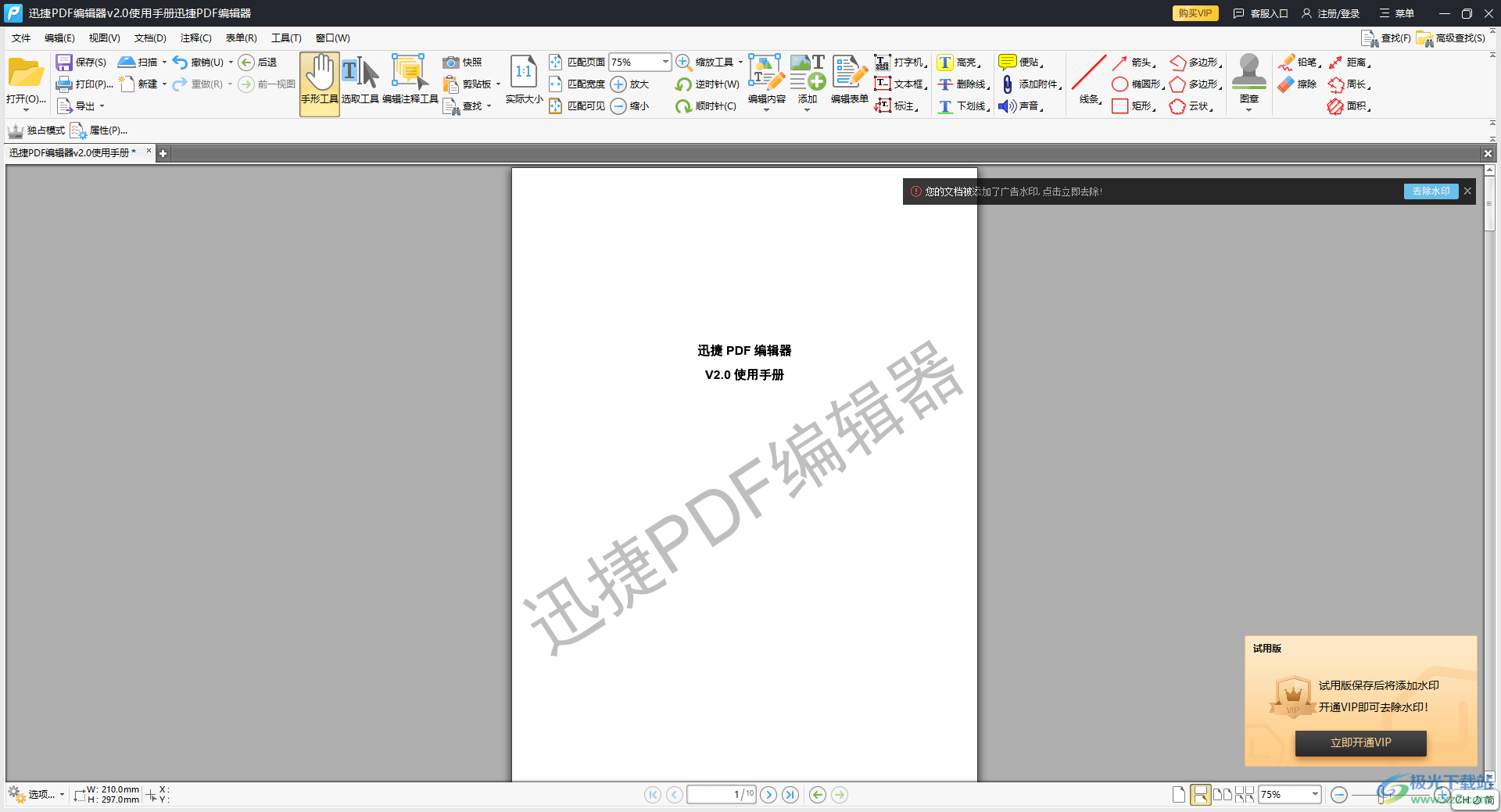
方法步骤
1.首先,我们需要将安装好的迅捷pdf编辑器点击打开,然后点击主页面上的【打开PDF文件】按钮添加PDF文件。
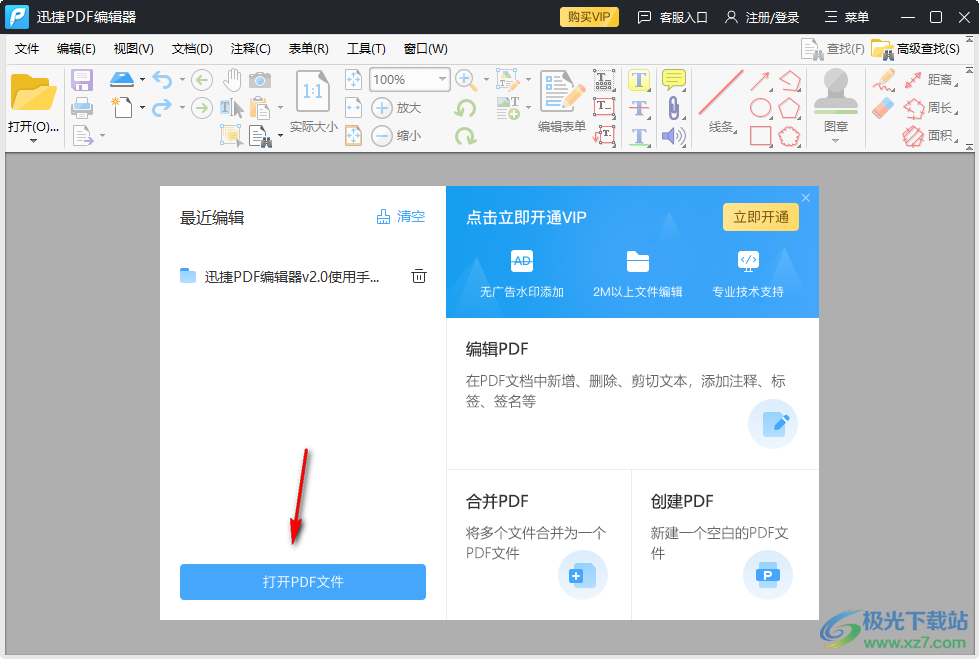
2.当你将PDF文件添加进来之后,你可以在文档中编辑文字内容,之后点击左上角的【文件】选项。
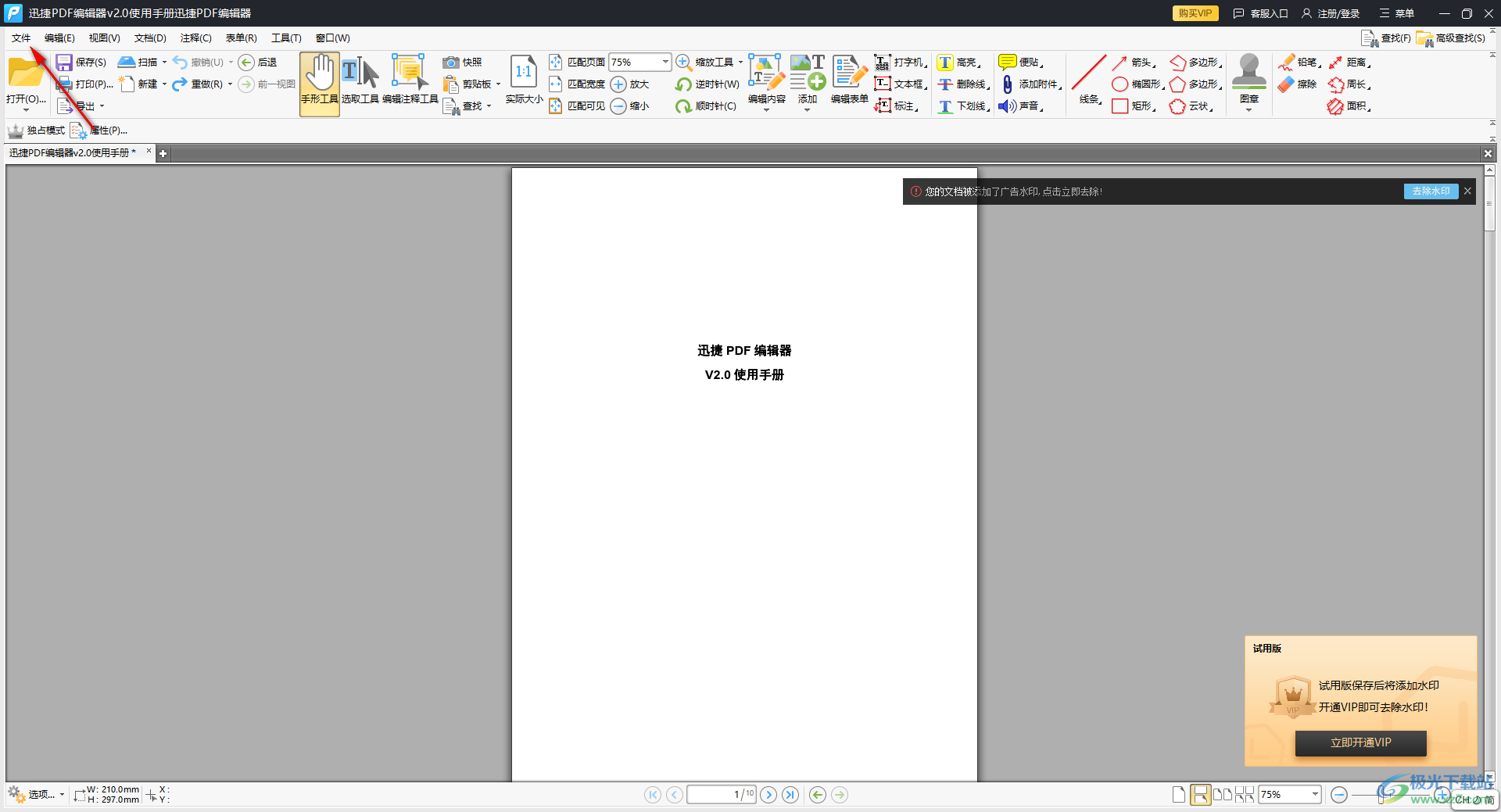
3.这时,在打开的文件下拉选项中,选择【另存为】这个选项即可。

4.进入到保存文件的窗口中,我们可以将【保存类型】这个选项进行点击,然后选择【纯文本】选项,再点击【保存】按钮。
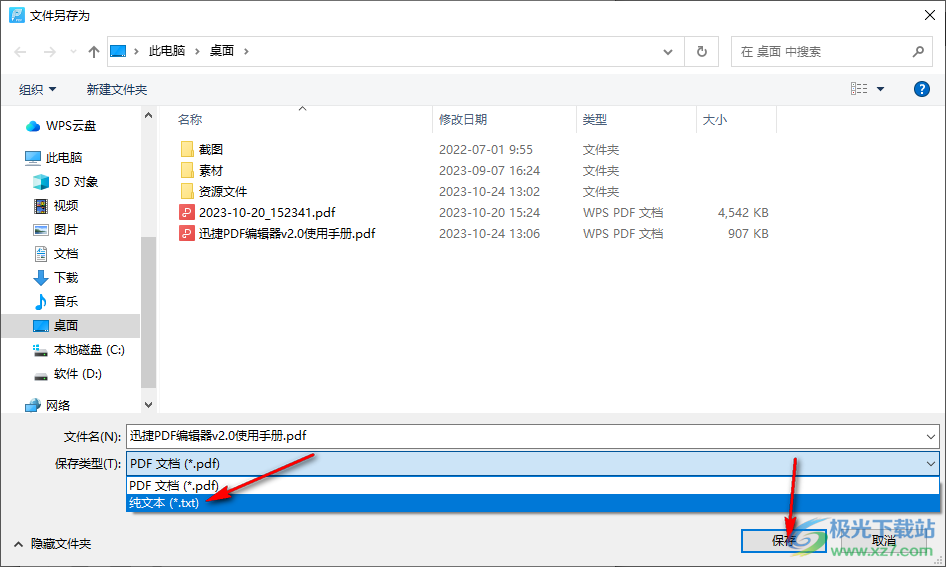
5.这时,我们保存到电脑中的文件就是TXT文件,你可以将该文件进行双击打开查看。
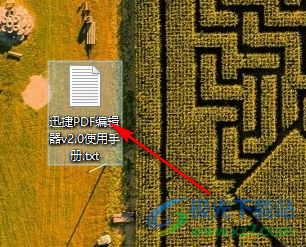
以上就是关于如何使用迅捷pdf编辑器将PDF文件保存为TXT文件的具体操作方法,你可以直接在迅捷pdf编辑器中进行编辑PDF文件内容,当你在保存PDF文件的时候,可以选择将该文件保存为TXT文件格式,感兴趣的话可以操作试试。

大小:33.00 MB版本:v2.1.4.36 电脑版环境:WinAll, WinXP, Win7, Win10
- 进入下载

网友评论